Apple-ის წინა iPhone ოპერაციული სისტემა, iOS 13, გთავაზობთ რამდენიმე განსაცვიფრებელ მახასიათებელს, მიუხედავად გარკვეული ხარვეზები რომელიც კვლავ აწუხებს iPhone iOS და iPadOS პლატფორმებს. ბევრი გაუმართაობა გაუთოებულია, მაგრამ ახალ OS-ზე განახლება შეიძლება იყოს გამოწვევა. თუ ახლახან განაახლებთ iOS 13-ზე, ჩვენ შევკრიბეთ რამდენიმე რჩევა და ხრიკი, რომელიც თქვენს iPhone-ს უფრო კომფორტულს და ძლიერს გახდის. აი, როგორ ისარგებლოთ iOS 13-ის ზოგიერთი ყველაზე მაგარი ხრიკით, ასევე რამდენიმე ძველი რჩევით. აი როგორ ჩამოტვირთოთ iOS 13 თუ მაინც გირჩევნიათ ან გჭირდებათ iOS 14-ის ნაცვლად.
შინაარსი
- როგორ ვითამაშოთ პირდაპირი რადიო Siri-ს მეშვეობით
- როგორ ჩართოთ მუქი რეჟიმი
- როგორ დავამატოთ Siri მალსახმობები
- როგორ გამოვიყენოთ შესვლა Apple-ით
- როგორ გამოვიყენოთ ფავორიტები Apple Maps-ში
- როგორ გამოვიყენოთ Look Around Apple Maps-ში
- როგორ გამოვიყენოთ Find My app
- როგორ გამოვიყენოთ განახლებული Reminders აპი
- როგორ გამოვიყენოთ დარტყმის აკრეფა
- როგორ გამოვიყენოთ ციკლის თვალყურის დევნება ჯანმრთელობაში
- როგორ დაარედაქტიროთ ფოტოები და დაატრიალოთ ვიდეო
- პროფილის სურათის დაყენება iMessage-ში
- როგორ დააკონფიგურიროთ თქვენი Animoji და Memoji
- როგორ გავაზიარო მუსიკა AirPods-ით
- როგორ შეინახოთ თქვენი პაროლები
- ეკრანის დროის გამოყენება აპების ლიმიტების დასაყენებლად
- ციფრული მანქანის გასაღების შექმნა
- Apple News+ აუდიო ისტორიების გამოყენება
- ჯანმრთელობის ინფორმაციის გაზიარება საგანგებო სიტუაციის დროს
როგორ ვითამაშოთ პირდაპირი რადიო Siri-ს მეშვეობით
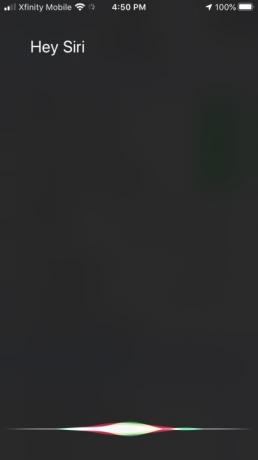
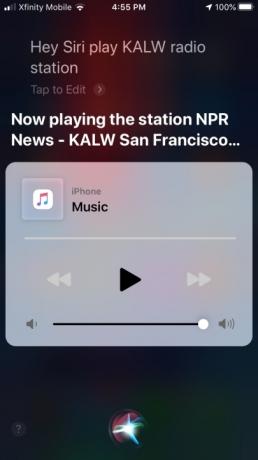

თქვენ შეგიძლიათ სთხოვოთ Siri-ს, რომ ითამაშოს არჩევანი რადიოსადგურები iOS-ში, როგორც iOS 12-ში, ასევე iOS 13-ში. უბრალოდ თქვით, „ჰეი სირი“ და გააგრძელეთ რადიოსადგურის „დაკვრა [ზარის წერილები]“. თუ Siri-ს შეუძლია რადიოსადგურზე წვდომა, ის დაიწყებს პროგრამირების სტრიმინგს. Siri არ წვდება თქვენი სადგურის ზუსტ რადიოტალღებს; ამის ნაცვლად, ის მუშაობს სხვადასხვა ონლაინ რადიო პროვაიდერებთან თქვენი რადიოსადგურის სტრიმინგისთვის. თქვენ დაგჭირდებათ Apple Music აპი დაინსტალირებული, ან შეიძლება დაგჭირდეთ მესამე მხარის აპლიკაციის დაყენება, როგორიცაა TuneIn ან Radio.com გარკვეული სადგურებისთვის.
რეკომენდებული ვიდეოები
როგორ ჩართოთ მუქი რეჟიმი




ოდესმე დაგიბრმავეს კაშკაშა-თეთრი თემით დილით პირველი? ბნელი რეჟიმი iOS 13-ში შეიძლება გიხსნათ დამწვარი რქოვანებისგან, თქვენი iPhone-ის უფრო მუქ ტონაზე დაყენებით. ეს ცვლილება ვრცელდება სისტემის ყველა აპზე, მათ შორის Messages-სა და Safari-ზე, მაგრამ Apple ასევე მოუწოდებს მესამე მხარის დეველოპერებს, დაამატონ მუქი რეჟიმის თავსებადი თემები თავიანთ აპებში.
დაკავშირებული
- საუკეთესო Prime Day iPad-ის შეთავაზებები: ადრეული გარიგებები მოდის ტოპ მოდელებზე
- 16 საუკეთესო შეტყობინებების აპი Android-ისა და iOS-ისთვის 2023 წელს
- მიიღებს თუ არა ჩემი iPad iPadOS 17-ს? აქ არის ყველა თავსებადი მოდელი
მუქი რეჟიმის საპოვნელად გახსენით პარამეტრები, შემდეგ გადაახვიეთ ქვემოთ და შეეხეთ ჩვენება და სიკაშკაშე. აქ შეგიძლიათ გადახვიდეთ მსუბუქ და ბნელ თემებს შორის მათ ქვეშ მონიშნულ ველზე დაჭერით. მოგწონთ დღისით უფრო ნათელი და ღამით მუქი თემის არსებობის იდეა? დააჭირეთ Ავტომატური გადართვა და შემდეგ Პარამეტრები ღილაკი ქვეშ, რათა აირჩიოთ, როდის გსურთ მუქი თემის გაშვება. შეგიძლიათ ან მიამაგროთ იგი მზის ჩასვლა მზის ამოსვლამდე ან დააყენეთ ა მორგებული განრიგი.
როგორ დავამატოთ Siri მალსახმობები



Siri მალსახმობები საშუალებას მოგცემთ დაავალოთ სწრაფი მოქმედებები Apple-ის ასისტენტი, სირი. ეს ფუნქცია მოვიდა iOS 12-ში, მაგრამ iOS 13-ით, Siri უფრო გამორჩეულ როლს იკავებს და ახლა შეგიძლიათ იპოვოთ Siri მალსახმობები საკუთარ აპლიკაციაში. დასაწყებად შეეხეთ მალსახმობების აპს. შემდეგ, შეეხეთ შექმენით მალსახმობები ღილაკი უმარტივესი სახის მალსახმობის შესაქმნელად. The ავტომატიზაცია ჩანართი საშუალებას აძლევს თქვენს მოწყობილობას გონივრული რეაგირება მოახდინოს კონტექსტის შეცვლაზე — მაგალითად, მას შეუძლია დაუკრას კონკრეტული სიმღერა სახლში მისვლისას ან ავტომატურად გაუზიაროს მდებარეობა ვინმეს, როცა სახლში ბრუნდებით. The გალერეა გაჩვენებთ წინასწარ განსაზღვრულ მალსახმობებს, რათა სწრაფად დაიწყოთ მუშაობა ან მიიღოთ შთაგონება საკუთარი შემოქმედებისთვის.
როგორ გამოვიყენოთ შესვლა Apple-ით
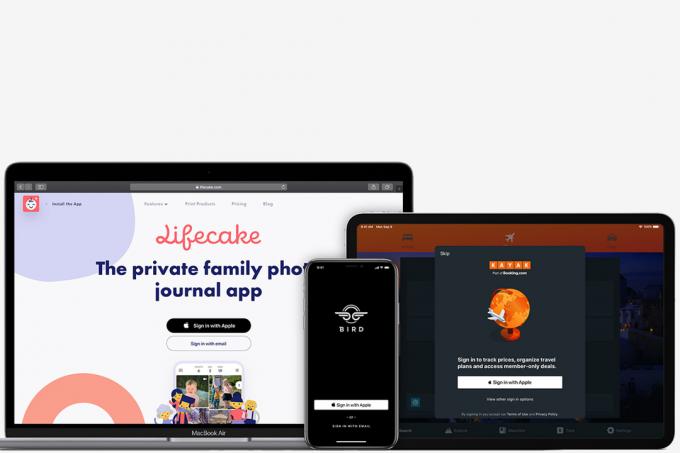
ყველა აპლიკაციისთვის ახალი ანგარიშის შექმნა შეიძლება შრომატევადი იყოს, მაგრამ თქვენ არ გსურთ უბრალოდ შეხვიდეთ ყველაფერში თქვენი Facebook ანგარიშით. Გადაწყვეტილება: შედით Apple-ით. ეს ფუნქცია საშუალებას გაძლევთ გამოიყენოთ თქვენი Apple ანგარიში აპებში სწრაფად შესასვლელად პირადი ინფორმაციის გაზიარების გარეშე, შეავსეთ ფორმები, გადაამოწმეთ თქვენი ელფოსტის მისამართი ან აირჩიეთ ახალი პაროლი.
აპები, რომლებიც მხარს უჭერენ შესვლას Apple-ით, აჩვენებენ ოფციას აპის გახსნის ეკრანზე. შეეხეთ მას და მოგეთხოვებათ შეხვიდეთ თქვენს Apple ანგარიშში და აირჩიოთ რომელი ინფორმაცია გაუზიაროთ აპის დეველოპერს. თუ სიამოვნებით გააზიარეთ თქვენი პირადი ელ.ფოსტის მისამართი, შეგიძლიათ - მაგრამ თუ არა, Apple ამას გააკეთებს შექმენით შემთხვევითი ელ.ფოსტის მისამართი, რომელიც გადაეგზავნება თქვენს iCloud ელფოსტის მისამართს თქვენი შენარჩუნებისას ანონიმურობა.
როგორ გამოვიყენოთ ფავორიტები Apple Maps-ში




Apple Maps შეიძლება არ იყოს თქვენი რუქის გამოსაყენებელი აპლიკაცია, მაგრამ iOS 13 შექმნილია იმისთვის, რომ მომხმარებლებს ამ მიზნისკენ უბიძგოს. Apple Maps iOS 13-ში გაუმჯობესდა და მოიცავს უფრო მეტ გზებს, პლაჟებს, შენობებს და სხვა დეტალებს. მართლაც მაგარი დამატებები არის ახალი ფუნქციები, თუმცა. თქვენ შეგიძლიათ დაამატოთ მდებარეობები ფავორიტების სიაში და მოაწყოთ შენახული მდებარეობები თქვენს მორგებულ კოლექციებში. ფავორიტის დასამატებლად, შეეხეთ ან მოძებნეთ მდებარეობა, შემდეგ გადაახვიეთ ბარათი ქვემოთ და შეეხეთ Რჩეულებში დამატება. შემდეგ თქვენი რჩეული გამოჩნდება თქვენს ფავორიტების სიაში თქვენს მთავარ გვერდზე.
კოლექციაში მდებარეობის დასამატებლად გადაიტანეთ თქვენი Apple Maps-ის მთავარი გვერდიდან, შემდეგ შეეხეთ ჩემი ადგილები > ადგილის დამატება. იქიდან შეგიძლიათ დაამატოთ ახლახან ნანახი მდებარეობა თქვენს კოლექციას ან მოძებნოთ იგი საძიებო ზოლიდან. ახალი კოლექციის დასაწყებად, დაბრუნდით Apple Maps-ის მთავარ გვერდზე, გადაიტანეთ ეკრანის ქვემოდან ზევით და შემდეგ შეეხეთ Ახალი კოლექცია ახალი სიის შესაქმნელად.
როგორ გამოვიყენოთ Look Around Apple Maps-ში
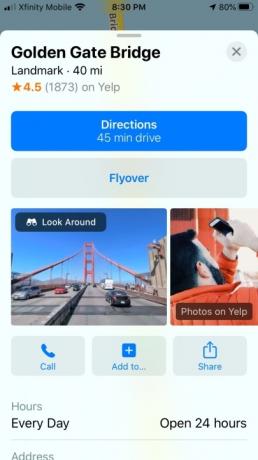


Მიმოიხედე არის Apple-ის პასუხი Google Street View, და ის საშუალებას გაძლევთ „მოიხედოთ გარშემო“ მდებარეობას სანამ ეწვევით. მის გამოსაყენებლად გაემგზავრეთ Apple Maps-ის მდებარეობისკენ და აირჩიეთ რუკაზე დიდხანს დაჭერით. თუ ამ ადგილას მხარდაჭერილია Look Around, დაინახავთ ა Მიმოიხედე გამოსახულება. შეეხეთ მას ქუჩის დონეზე გადასასვლელად, შემდეგ გადაიტანეთ გადასაადგილებლად. სანამ აქ ხართ, ასევე შეგიძლიათ გადაიტანოთ ეკრანის ქვემოდან, რომ ნახოთ ფაქტები მდებარეობის შესახებ ან დაამატოთ ის თქვენს რჩეულებში.
როგორ გამოვიყენოთ Find My app



Apple-მა გააერთიანა Find My Friends და Find My iPhone აპში Find My. iOS 13-ის ეს ფუნქცია საშუალებას გაძლევთ გაუზიაროთ თქვენი მდებარეობა მეგობრებსა და საყვარელ ადამიანებს, ასევე შეგიძლიათ იპოვოთ თქვენი მოწყობილობები იმავე აპიდან. გაუშვით Find My app თქვენი საწყისი გვერდიდან. ის აჩვენებს თქვენს ამჟამინდელ მდებარეობას ხალხი ჩანართი. კონტაქტთან გასაზიარებლად დააჭირეთ ღილაკს დაიწყეთ მდებარეობის გაზიარება ღილაკით და ჩაწერეთ ის კონტაქტი, რომელთანაც გსურთ თქვენი მდებარეობის გაზიარება. დაკარგული მოწყობილობის საპოვნელად დააჭირეთ მოწყობილობები ჩანართი თქვენი რუკის შესაცვლელად, რათა აჩვენოს თქვენს ანგარიშზე რეგისტრირებული Apple-ის ყველა მოწყობილობა. შეეხეთ ინდივიდუალურ მოწყობილობას Ხმის დაკვრა, მიიღეთ მიმართულებები თქვენს მოწყობილობაზე, დაკარგულად მონიშვნა, ან დისტანციურად წაშალეთ ეს მოწყობილობა. თუ თქვენი ერთ-ერთი მოწყობილობა ხაზგარეშეა, შეგიძლიათ სთხოვოთ Find My გაფრთხილება, როდესაც ის ისევ ონლაინ იქნება დაჭერით Შემატყობინე.
როგორ გამოვიყენოთ განახლებული Reminders აპი



The iOS Reminders აპი მთლიანად აღდგენილი იყო iOS 13-ისთვის, რათა შეიცავდეს ბევრ ფუნქციას ჩვენი საყვარელი სამუშაო აპები. გახსენით ახალი შეხსენებები და ის გაჩვენებთ რამდენი შეხსენება გაქვთ ამჟამად, რამდენია დღეს და რამდენი შეგიძლიათ ნახოთ თქვენს თითოეულ სიაში. ახალი ამოცანის დასამატებლად შეეხეთ ყველა, შემდეგ შეეხეთ + ღილაკებს თქვენი თითოეული კატეგორიის ქვეშ ახალი დავალების დასამატებლად. თუ გსურთ შეცვალოთ დავალების კატეგორია, დაამატოთ შეხსენების თარიღი ან დრო, ან შეახსენოთ დავალება კონკრეტულ ადგილას, შეეხეთ ლურჯ „i“-ს ამ კონკრეტულ დავალებაზე შეხების შემდეგ, რომ ნახოთ თქვენი პარამეტრები.
როგორ გამოვიყენოთ დარტყმის აკრეფა

iOS 13-ში Apple-მა დაამატა გადაფურცლეთ აკრეფა iOS-ის ნაგულისხმევ კლავიატურაზე. Android-ის მრავალი მომხმარებლის საყვარელი რეჟიმი, ეს რეჟიმი საშუალებას გაძლევთ გაასრიალოთ თითი თქვენი კლავიატურის კლავიშებზე, რათა აკრიფოთ სიტყვა, თითოეულ სიმბოლოზე დაჭერის ნაცვლად. მიუხედავად იმისა, რომ ამას შეიძლება გარკვეული შეჩვევა დასჭირდეს, ზოგადად ითვლება აკრეფის უფრო სწრაფი გზა. არ არის საჭირო ამ პარამეტრის ჩართვა - ის ჩართულია ნაგულისხმევად და შეგიძლიათ მისი გამოყენება კლავიატურაზე თითის გადაადგილებით.
როგორ გამოვიყენოთ ციკლის თვალყურის დევნება ჯანმრთელობაში



Apple's Health აპი არის ძლიერი ინსტრუმენტი და iOS 13-ში ერთ-ერთი სასარგებლო დამატებაა Cycle Tracking. ეს საშუალებას აძლევს ქალებს თვალყური ადევნონ თავიანთ მენსტრუალურ ციკლებს და მოიცავს ინსტრუმენტებს, რათა სიგნალი მოგცეთ, როდის ხართ მოსალოდნელი ან ყველაზე ნაყოფიერი. დასაწყებად გაუშვით Health აპი და აირჩიეთ ციკლის თვალყურის დევნება სიიდან. შეეხეთ მას და დააჭირეთ Დაიწყე > შემდეგი. შემდეგ აპი დაგისვამთ რამდენიმე კითხვას, მათ შორის როდის დაიწყო თქვენი ბოლო პერიოდი და რამდენ ხანს გრძელდება ისინი ჩვეულებრივ. თქვენ ასევე მოგეცემათ ვარიანტები იმის შესახებ, თუ როგორ აკონტროლოთ თქვენი პერიოდი და შეგიძლიათ აირჩიოთ პროგნოზების და შეტყობინებების მიღება, როდის თქვენი შემდეგი მენსტრუაციის დასრულება, შეხსენებები დაკავშირებული ფიზიკური სიმპტომების შესახებ თქვენს ციკლის ჟურნალში და ინფორმაცია თქვენი ნაყოფიერების შესახებ ფანჯარა. Cycle Tracking-ის საწყისი გვერდიდან შეგიძლიათ შეეხოთ პერიოდის დამატება კონკრეტული დღეების შესვლა. უფრო დეტალურად გადადით სხვა მონაცემები სიმპტომებისა და შესაბამისი მონაცემების გრძელი სიისთვის, რომელთა თვალყურის დევნება გსურთ.
როგორ დაარედაქტიროთ ფოტოები და დაატრიალოთ ვიდეო


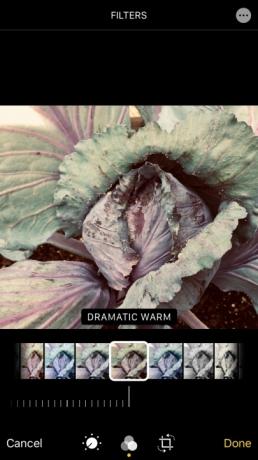

მიუხედავად იმისა, რომ არსებობს მრავალფეროვანი მესამე მხარის ფოტო რედაქტირების აპები iOS-ისთვის, საბაზისო iPhone პროგრამული უზრუნველყოფა ყოველთვის შიშველი იყო. iOS 13-ით, შეგიძლიათ დაარეგულიროთ თქვენი ფოტოებისა და ვიდეოების სხვადასხვა ნაწილები პირდაპირ Photos აპიდან. უბრალოდ აირჩიეთ ფოტო და შემდეგ შეეხეთ რედაქტირება ღილაკი. შემდეგ, სცადეთ გადაფურცლეთ ვარიანტებს შორის და დაარეგულირეთ სლაიდერები, რათა ნახოთ, როგორ ცვლის სხვადასხვა ელემენტების შეცვლა თქვენი სურათის იერსახეს. ამ რედაქტირების ვარიანტებიდან ბევრი ასევე ხელმისაწვდომია ვიდეოსთვის და ახლა შეგიძლიათ ვიდეოების როტაცია Photos აპით.
პროფილის სურათის დაყენება iMessage-ში



iOS 13-ით, Apple’s Messages საშუალებას გაძლევთ დააყენოთ პროფილის სურათი და ეკრანის სახელი, რათა გაუზიაროთ თქვენს კონტაქტებს. ამგვარად, როცა სხვა iPhone მომხმარებელს აგზავნით ტექსტურ შეტყობინებას, შეგიძლიათ ზუსტად აცნობოთ მათ, თუ ვინ გიგზავნის ტექსტს, მაშინაც კი, თუ მათ არ აქვთ შენახული თქვენი საკონტაქტო ინფორმაცია. ადვილია დაყენება. პირველი, გახსენით Messages, შეეხეთ სამი წერტილი (“…”) ზედა მარჯვნივ და შეეხეთ შეცვალეთ სახელი და ფოტო. აქედან შეგიძლიათ შეიყვანოთ სასურველი სახელი და გვარი და დააყენოთ პროფილის სურათი. თქვენ შეგიძლიათ აირჩიოთ გამოიყენეთ თქვენი პირადი Memoji როგორც პროფილის სურათი, ან შეგიძლიათ აირჩიოთ სხვადასხვა Animojis-დან. თქვენ ასევე შეგიძლიათ გადაწყვიტოთ, გსურთ თუ არა ამ ინფორმაციის გაზიარება მხოლოდ კონტაქტები, ნებისმიერს, ან Ყოველთვის იკითხე თუ ინფორმაცია უნდა იყოს გაზიარებული.
როგორ დააკონფიგურიროთ თქვენი Animoji და Memoji



თქვენ აღარ გჭირდებათ iPhone TrueDepth ტექნოლოგიით (მაგალითად, iPhone X, XS, XS Max ან XR) შექმენით Memoji iOS 13-ში. მიუხედავად იმისა, რომ ნამდვილად გჭირდებათ TrueDepth კამერა, რომ თქვენი Memoji ან Animoji თვალყური ადევნოს თქვენს მოძრაობებს, iPhone 6S ან უფრო ახალი (iOS 13-ის გამოყენებით) მფლობელები შეძლებენ შექმნან საკუთარი Memoji. უბრალოდ შედით iMessage-ში, გახსენით საუბარი და დააჭირეთ Memoji ხატულას, რასაც მოჰყვება სამი წერტილი ღილაკი. შემდეგ შექმენით სურათი, რომელიც ასახავს თქვენს შინაგან მეს.
როგორ გავაზიარო მუსიკა AirPods-ით

iOS 13-ის ერთ-ერთი ყველაზე მაგარი დამატება არის იგივე მუსიკის ნაკადის შესაძლებლობა ორ წყვილში. AirPods. გასაგრძელებლად, თქვენ უნდა დააკავშიროთ AirPods-ის მეორე წყვილი თქვენს iPhone-თან. როგორც კი ამას გააკეთებთ, თქვენ შეძლებთ აირჩიოთ AirPods-ის მეორე წყვილი თქვენი AirPlay პარამეტრებიდან ისევე, როგორც თქვენ შეგიძლიათ აირჩიოთ თქვენი საკუთარი.
როგორ შეინახოთ თქვენი პაროლები
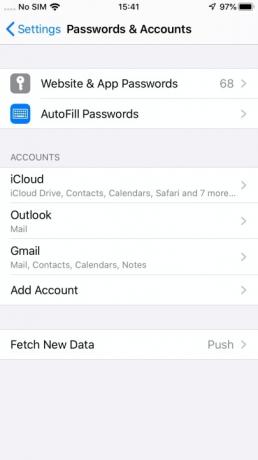

Შენ შეგიძლია შეინახეთ თქვენი პაროლები და შესვლა თქვენს iCloud Keychain-ზე iOS 13-ში. თქვენ მოგეკითხებათ, გსურთ თუ არა შეინახოთ შესვლის ინფორმაცია iCloud Keychain-ში, როდესაც შეხვალთ სერვისში, მაგრამ თუ გსურთ ხელით მართოთ ეს დეტალები, ამის გაკეთება შეგიძლიათ შემდეგ მისამართზე: პარამეტრები > პაროლები და ანგარიშები > ვებსაიტის და აპლიკაციის პაროლები. ამ ეკრანზე შესასვლელად შეიძლება დაგჭირდეთ Touch ID, Face ID ან თქვენი საიდუმლო კოდის გამოყენება.
ეკრანის დროის გამოყენება აპების ლიმიტების დასაყენებლად
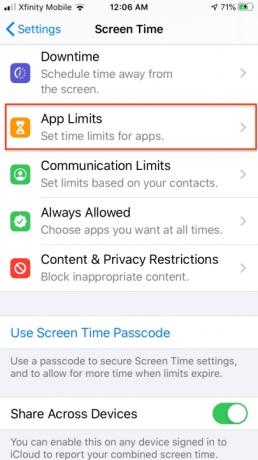





ეკრანის დრო არის მარტივი ჩაშენებული ფუნქცია, რომელიც გეხმარებათ მართოთ რამდენ დროს ატარებთ ტელეფონზე. რიცხვი, რომელიც აბრკოლებს ადამიანებს, არის ეკრანთან გატარებული დროის პროცენტული განაწილება თითო აპლიკაციაზე. თქვენ ნამდვილად გაეცნობით თქვენს ჩვევებს.
ამ ფუნქციის გამოსაყენებლად და თვალთვალის დასაწყებად გადადით თქვენს პარამეტრები მენიუ. ში პარამეტრები მენიუში, მოძებნეთ ეტიკეტირებული ჩანაწერი ეკრანის დრო.
The ეკრანის დრო ფუნქცია გაჩვენებთ მონაცემებს იმის შესახებ, თუ როგორ ატარებთ დროს თქვენს ტელეფონში. თუ გსურთ ეკრანთან საერთო დროის შემცირება – ან უკეთესი კონტროლი გქონდეთ კონკრეტული აპების გამოყენებაზე – ეს ფუნქცია არის თამაშის შემცვლელი. კონკრეტულ აპებზე დახარჯული დროის შესაზღუდად აირჩიეთ აპლიკაციის ლიმიტი ვარიანტი. თან აპლიკაციის ლიმიტი, თქვენ შეგიძლიათ აირჩიოთ შეზღუდვა გარკვეული აპებიდან ან თუნდაც შეარჩიოთ აპების კატეგორია, რომ შეზღუდოთ, როგორიცაა სოციალური მედია ან თამაში.
როდესაც მიაღწევთ თქვენს დადგენილ ვადას, აპი ავტომატურად არ გაითიშება; გამოჩნდება ეკრანის გაფრთხილება, მაგრამ თქვენი გადასაწყვეტია, როგორ უპასუხებთ მას. თქვენ შეგიძლიათ გადადოთ დროის ლიმიტი 15 წუთამდე ან გამორთოთ იგი იმ დღისთვის.
ციფრული მანქანის გასაღების შექმნა

iOS 13-ს ასევე შეუძლია თქვენი iPhone-ის, როგორც მანქანის ციფრული გასაღების გამოყენება, თქვენი მანქანის განბლოკვისა და გასაშვებად გასაღებების ან ფობიის გარეშე. ყველაფერი რაც თქვენ გჭირდებათ არის თავსებადი მანქანა გასაღების მკითხველით და iPhone XS ან უფრო ახალი მის გამოსაყენებლად. მოძებნეთ თქვენი მოდელი თქვენი მწარმოებლის ვებსაიტზე და, თუ თავსებადია, ჩამოტვირთეთ თქვენი მანქანის მწარმოებლის აპი გასაღების დასაყენებლად (პროცესი შეიძლება ოდნავ განსხვავდებოდეს, მაგრამ აპი ან ელფოსტა ყველაზე გავრცელებული მეთოდია).
აპი საბოლოოდ გამოგიგზავნით Apple Wallet-ში, სადაც შეინახება თქვენი პერსონალიზებული ციფრული გასაღები. თქვენ უნდა მოათავსოთ თქვენი iPhone თქვენი მანქანის გასაღების მკითხველზე. თქვენი iPhone დაწყვილდება თქვენს მანქანასთან თქვენი გასაღების შესაქმნელად. როდესაც დაასრულებთ, შეგიძლიათ უბრალოდ დაიჭიროთ თქვენი iPhone კარის სახელურთან, რათა განბლოკოთ იგი და ააწყოთ თქვენი მანქანა თქვენი iPhone მანქანის გასაღების მკითხველზე დაყენებით. თქვენ ასევე შეგიძლიათ ჩართოთ ექსპრეს რეჟიმი, რომელიც იგივეს აკეთებს, მაგრამ უფრო სწრაფად.
Apple News+ აუდიო ისტორიების გამოყენება

თუ გსურთ Apple News+-ის გამოყენება უახლესი მოვლენების გასაგრძელებლად, iOS 13 ახლა საშუალებას გაძლევთ მოუსმინოთ აუდიო ისტორიებს, რომლებიც მოსახერხებელია მგზავრობისას ან სხვაგვარად დაკავებული. მის გამოსაყენებლად, ჯერ შეამოწმეთ თქვენი პარამეტრები, რათა დარწმუნდეთ, რომ აპლიკაცია სრულად განახლებულია. შემდეგ გახსენით Apple News+ აპი და აირჩიეთ აუდიო ყურსასმენის ხატულა აპის ბოლოში. ეს გადააყენებს News+-ს აუდიო რეჟიმში და ნებისმიერი სიუჟეტი, რომელიც თქვენ აირჩევთ, აუდიო ფაილების სახით ითამაშებს a პატარა მინი-პლეერი ბოლოში დაკვრის გასაკონტროლებლად (შეგიძლიათ გააფართოვოთ ეს უფრო ადვილი კონტროლისთვის, თუ თქვენ მინდა).
არსებობს შემდეგი განყოფილება, რომელიც აჩვენებს ახალ ამბებს, რომლებიც შემდეგ გათამაშდება, ა Შენთვის განყოფილება რეკომენდებული ახალი ამბებისთვის და ა ცოტა ხნის წინ ითამაშა განყოფილება ისტორიების გამეორებისთვის. გაითვალისწინეთ, რომ თქვენ უნდა იყოთ News+-ის აბონენტი, რომ ამ ფუნქციამ იმუშაოს — წინააღმდეგ შემთხვევაში, თქვენ შეგიძლიათ მოუსმინოთ მხოლოდ სიუჟეტის გადახედვას, სათაურების სკანირების აუდიო ეკვივალენტს. სრული ვერსია სასარგებლოა, თუ გსურთ სიახლეებზე ორიენტირებული კომპანიონი თქვენს საყვარელ პოდკასტებში.
ჯანმრთელობის ინფორმაციის გაზიარება საგანგებო სიტუაციის დროს
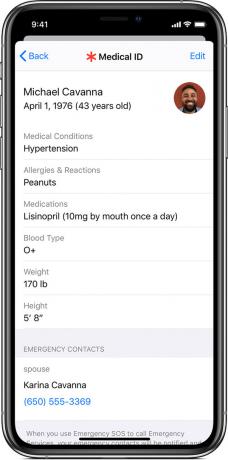
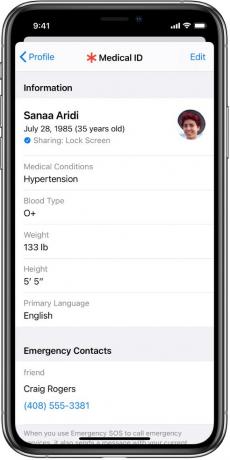

Apple-ის ჯანმრთელობის აპმა მიიღო მრავალი განახლება, რაც ამარტივებს სამედიცინო ინფორმაციის გაზიარებას. ერთ-ერთი ყველაზე სასარგებლო არის გადაუდებელი დახმარების სამსახურებთან ჯანმრთელობის ძირითადი დეტალების ავტომატურად გაზიარების შესაძლებლობა. თუ ეს ჯერ არ გაგიკეთებიათ, გახსენით Health აპი და აირჩიეთ სამედიცინო ID-ის შექმნის ვარიანტი. ეს არის თქვენი მდგომარეობის, მედიკამენტების, ალერგიის, გადაუდებელი კონტაქტების სია და ა.შ. პირადად, პირველმა რესპონდენტებმა შეიძლება დაინახონ ეს ინფორმაცია ერთი შეხედვით, რათა დაგეხმაროთ სასწრაფო დახმარების დროს. მაგრამ თქვენ ასევე შეგიძლიათ ჩართოთ გააზიარეთ გადაუდებელი ზარის დროს ვარიანტი, რომელიც იზიარებს ერთსა და იმავე ინფორმაციას გადაუდებელი ზარის ან შეტყობინების გაგზავნისას, სადაც არ უნდა იყოთ.
რედაქტორების რეკომენდაციები
- გაცნობის საუკეთესო აპი 2023 წელს: ჩვენი 23 საყვარელი
- გაქვთ iPhone, iPad ან Apple Watch? თქვენ უნდა განაახლოთ ის ახლავე
- iPadOS 17-ს აქვს ფარული სიურპრიზი ორიგინალური iPad-ის მოყვარულთათვის
- მიიღებს თუ არა ჩემი iPhone iOS 17-ს? აქ არის ყველა მხარდაჭერილი მოდელი
- აი, როგორ აიყვანს iPadOS 17 თქვენს iPad-ს შემდეგ დონეზე



